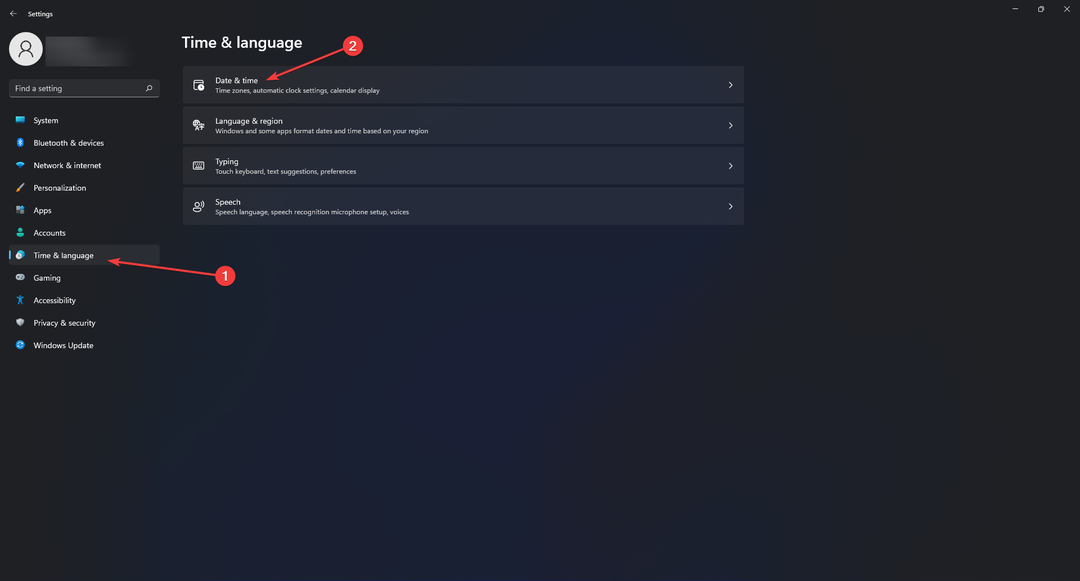Vyzkoušejte tyto kroky k opravě synchronizace Windows 11
- Nezapomeňte ověřit svůj účet Microsoft, jinak nebudete moci synchronizovat počítač se systémem Windows 11.
- Pokud jsou některé systémové soubory poškozeny, funkce synchronizace nemusí fungovat správně.
- Uživatelé mohou synchronizaci povolit v nastavení systému pod zálohou Windows.
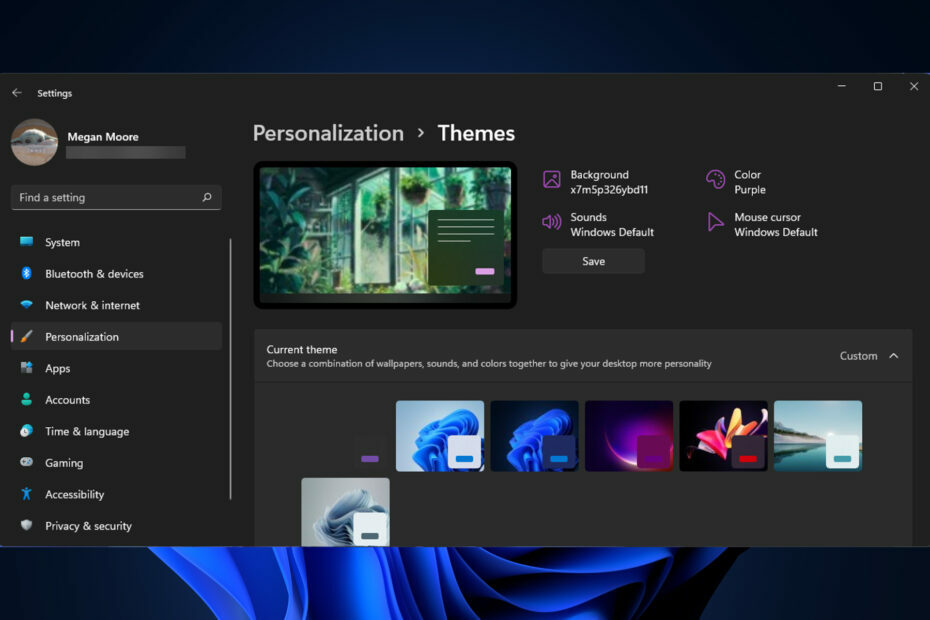
XINSTALUJTE KLIKNUTÍM NA STAŽENÍ SOUBORU
- Stáhněte a nainstalujte Fortect na vašem PC.
- Spusťte nástroj a Spusťte skenování najít poškozené soubory, které způsobují problémy.
- Klikněte pravým tlačítkem na Spusťte opravu opravit problémy ovlivňující zabezpečení a výkon vašeho počítače.
- Fortect byl stažen uživatelem 0 čtenáři tento měsíc.
Synchronizace nastavení a předvoleb Windows 11 je dobrý způsob, jak mít všechna stejná nastavení na všech zařízeních s Windows.
Uživatelé však hlásili, že mají problémy s motivem Windows 11, který se nesynchronizuje mezi jejich zařízeními.
Proč se můj motiv Windows 11 nesynchronizuje?
Existuje řada důvodů, proč se váš motiv Windows 11 nesynchronizuje. Jedním z nich může být, že správce vašeho počítače zakázal nastavení synchronizace. Váš účet Microsoft nemusí být ověřen nebo jsou některé informace o účtu nesprávné.
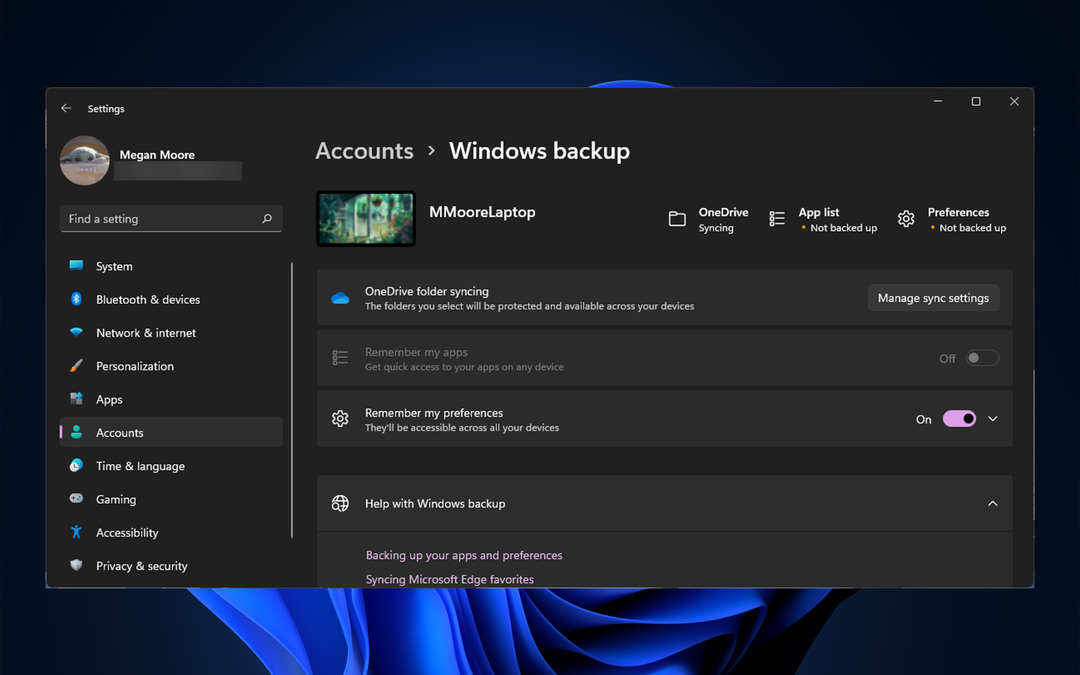
Poškozené systémové soubory mohou také způsobit tuto chybu. Chcete-li tento problém rychle vyřešit, vyzkoušejte níže uvedená řešení.
Jak zajistím synchronizaci motivu Windows 11?
1. Ověřte svůj účet
Může se to zdát jako zřejmé řešení, ale znovu zkontrolujte, zda je váš účet Microsoft ověřen. Můžete to provést přihlášením ke svému účtu Microsoft v libovolném prohlížeči. Pokud existuje odkaz, který vás žádá o ověření účtu, pokračujte v tom.
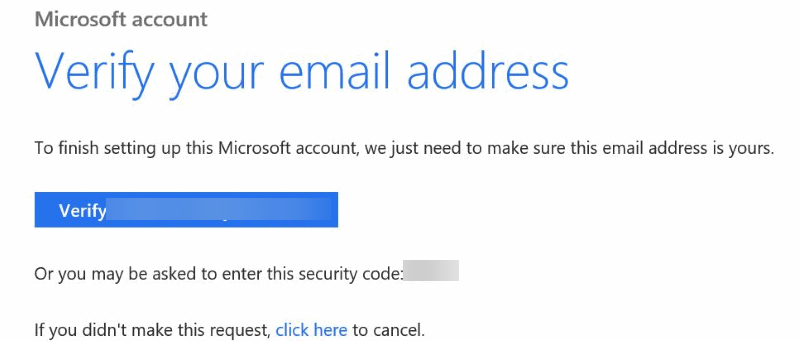
Pokud váš účet Microsoft není ověřený, synchronizace předvoleb, jako jsou motivy, mezi zařízeními nebude fungovat správně. Po ověření účtu restartujte zařízení a povolte synchronizaci v nastavení.
2. Vypněte a znovu zapněte synchronizaci
- Klikněte na Start a otevřít Nastavení(nebo stiskněte Okna + já).
- Jít do Účty pak Záloha Windows.

- Přepnout Zapamatujte si moje preference na Vypnutoa restartujte počítač.
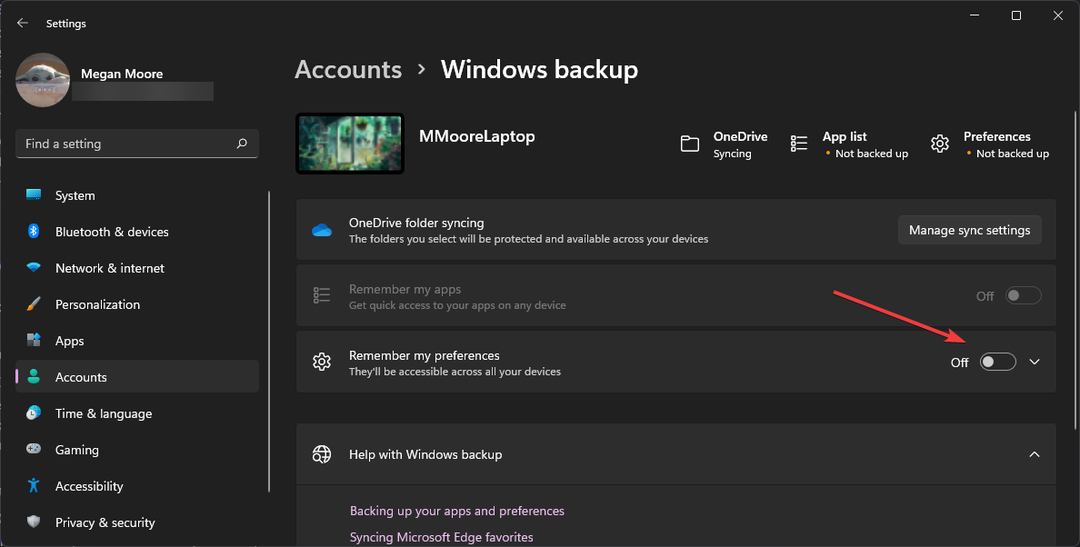
- Návrat do Záloha Windows a otočit Zapamatujte si moje preference na Na.
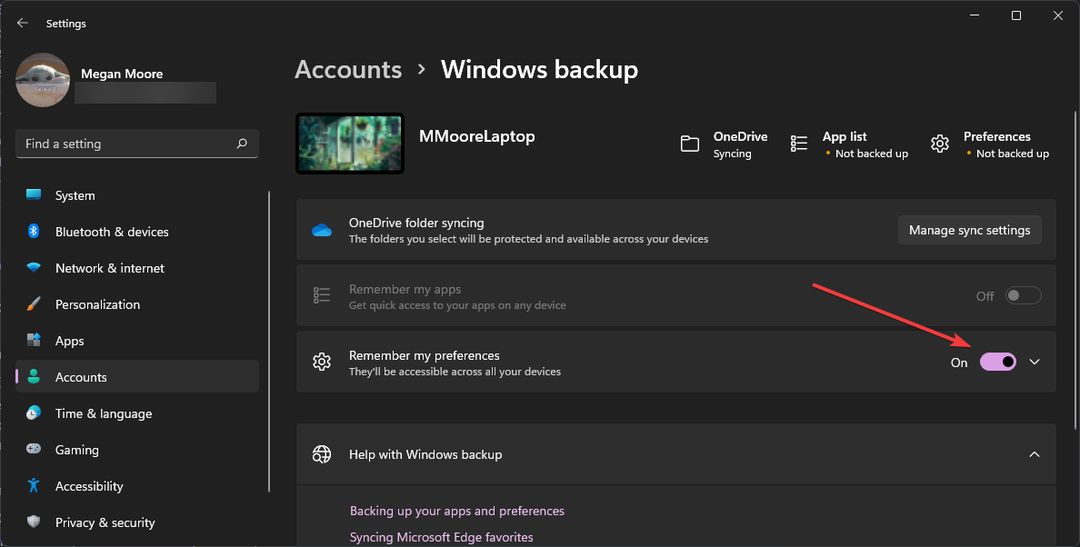
Tip odborníka:
SPONZOROVÁNO
Některé problémy s PC je těžké řešit, zejména pokud jde o chybějící nebo poškozené systémové soubory a úložiště vašeho Windows.
Ujistěte se, že používáte vyhrazený nástroj, jako je např Fortect, který naskenuje a nahradí vaše poškozené soubory jejich čerstvými verzemi ze svého úložiště.
Někdy stačí dobrý reset nastavení synchronizace. Mezi opětovným zapnutím synchronizace může být potřeba nějaký čas, aby synchronizace fungovala správně.
- Jak ukončit režim obnovení systému Windows, pokud jste uvízli
- Jak zajistit, aby byl hlavní panel systému Windows 11 vždy nahoře
- 7 nejrychlejších způsobů, jak uzamknout počítač se systémem Windows 11
- Jak správně migrovat z Net Core 3.1 na Net 6
3. SFC skenování
- Klikněte na Start a hledat Příkazový řádek.
- Klikněte pravým tlačítkem na Příkazový řádek a vyberte Spustit jako administrátor.
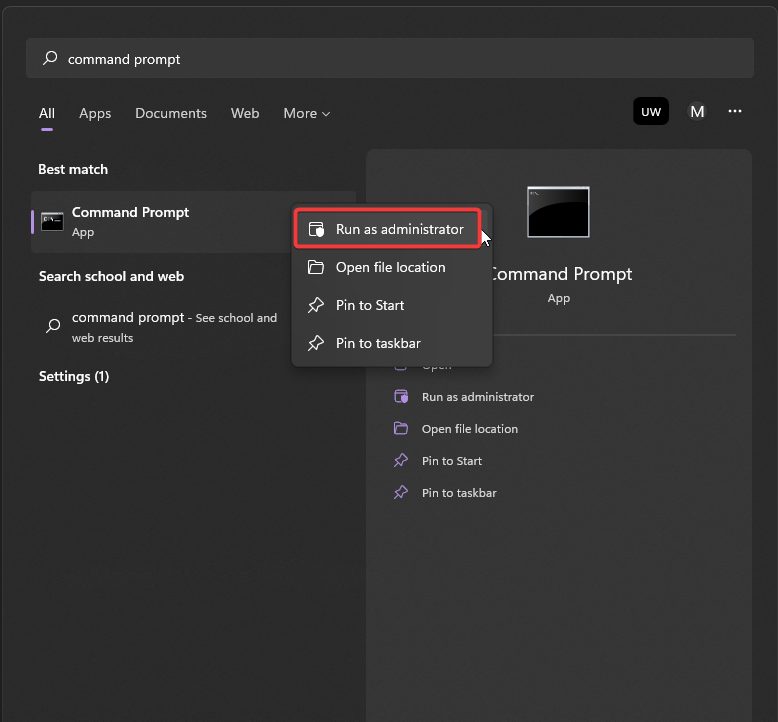
- Zadejte následující příkaz a stiskněte Enter:
sfc /scannow - Počkejte na dokončení skenování a poté restartujte počítač.
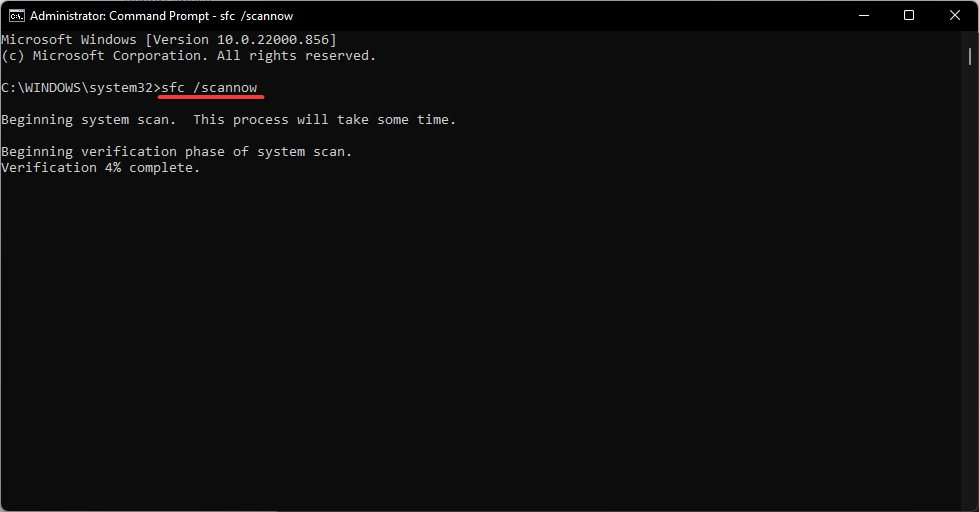
Kontrola systémových souborů (SFC) prohledá váš počítač, zda neobsahuje poškozené systémové soubory, což může být důvodem, proč se vaše téma Windows 11 nesynchronizuje.
4. Odpojte a znovu připojte účet
- Klikněte na Start a otevřít Nastavení(nebo stiskněte Okna + já).
- Klikněte na Účty pak vyberte E-mail a účty.
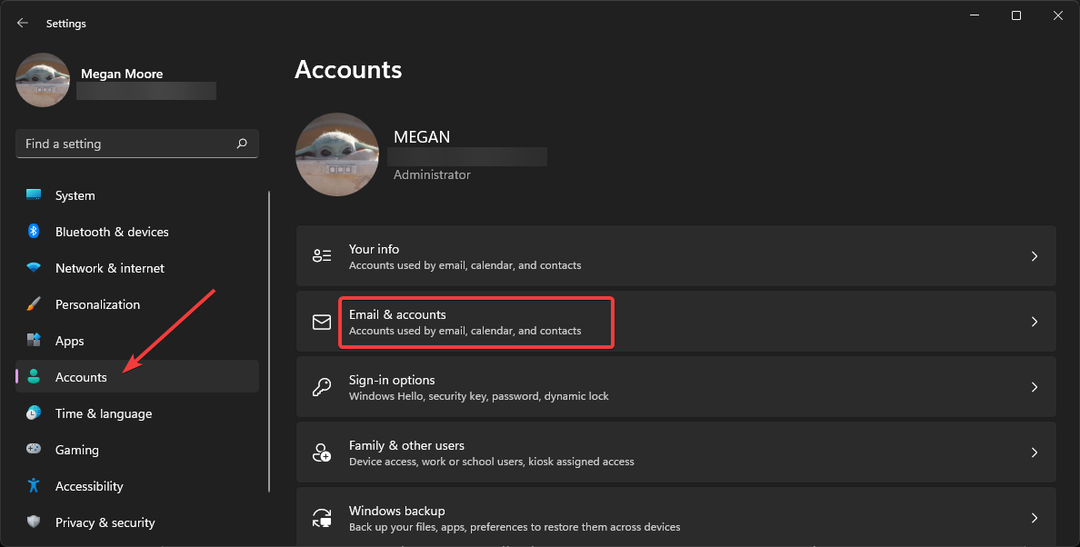
- Vyhledejte Pracovní nebo školní účet a vyberte Spravovat.
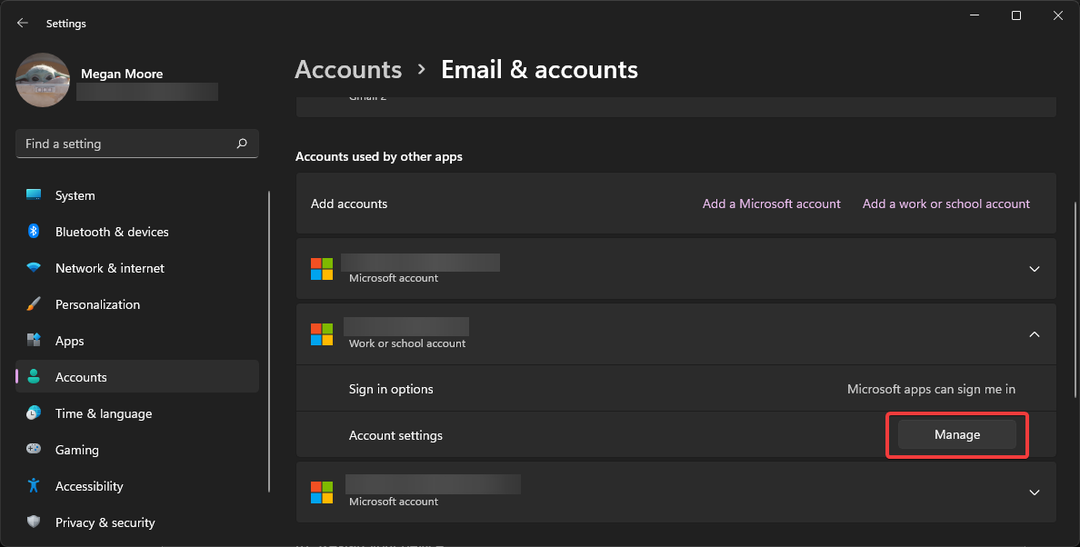
- V přehledu účtu klikněte na Odhlaste se všude.
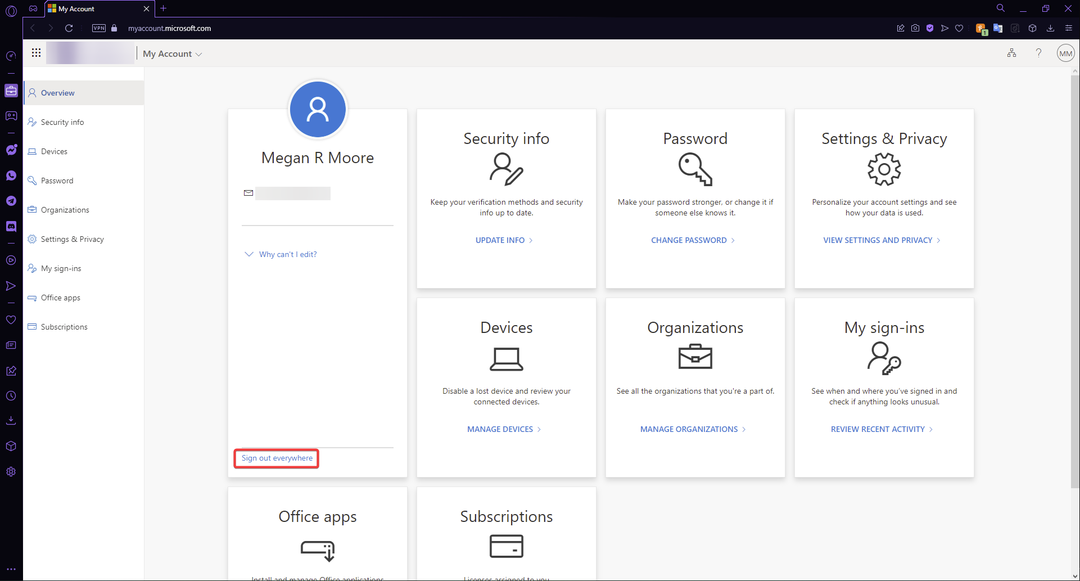
- Klikněte OK poté restartujte počítač.
- Znovu povolte nastavení synchronizace a znovu připojte pracovní nebo školní účet.
Vezměte prosím na vědomí, že odpojení vašeho pracovního nebo školního účtu od všech vašich zařízení může trvat přibližně hodinu. Jakmile bude zcela odpojen, pokračujte a znovu jej připojte a povolte synchronizaci.
5. Přes Editor registru
- Klikněte pravým tlačítkem na Start a vyberte Běh (nebo stiskněte Okna + R).
- Typ regedit a klikněte OK.
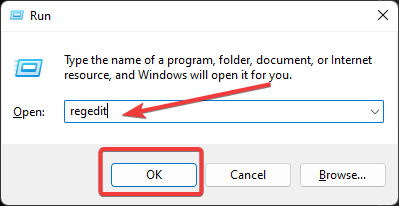
- Otevři HKEY_LOCAL_MACHINE složku a poté otevřete SOFTWAREsložku.
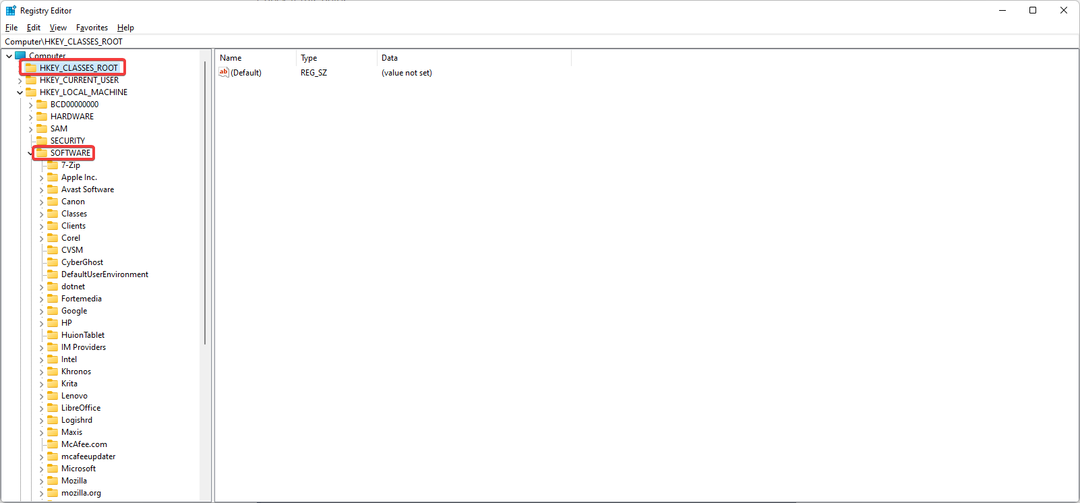
- Vyhledejte Microsoft složku a otevřete ji a poté otevřete Okna.
- Navigovat do Současná verze a otevřete jej a přejděte na Opatření složku a otevřete Systém.
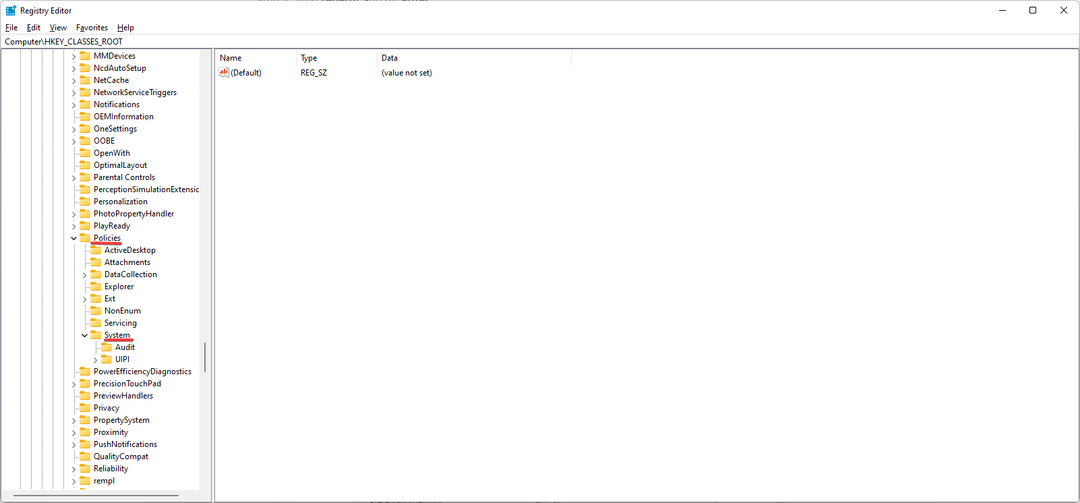
- Vytvořte zálohu Systém vyberte složku a poté klikněte na Soubora Vývozní. Uložitsoubor jako Záloha systému.
- S Systém vybranou, klepněte pravým tlačítkem vedle ní a klepněte na Nový, pak Hodnota DWORD (32 bitů)..
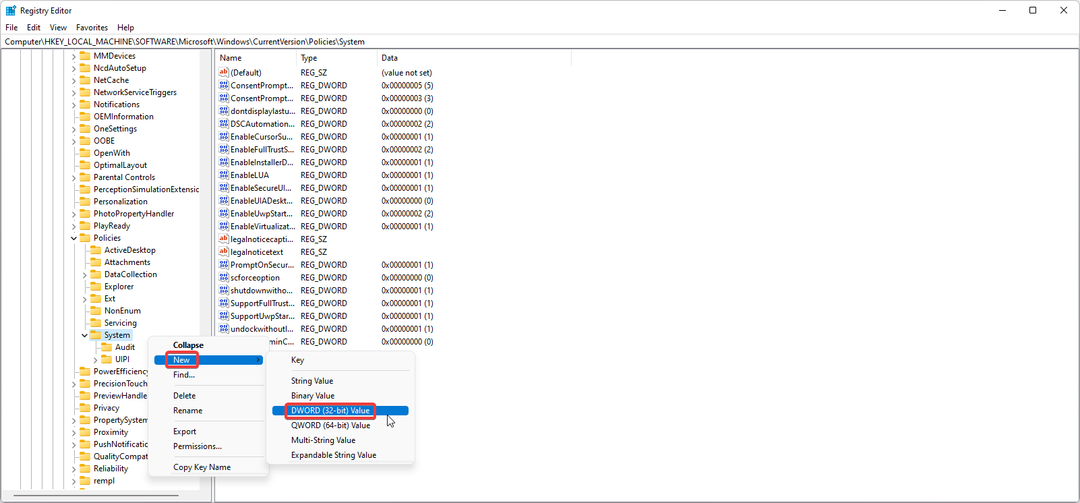
- Pojmenujte novou hodnotu NoConnectedUser potom na něj dvakrát klikněte.
- Ujistěte se, že jsou data hodnoty nastavena na 0 a klikněte OK.
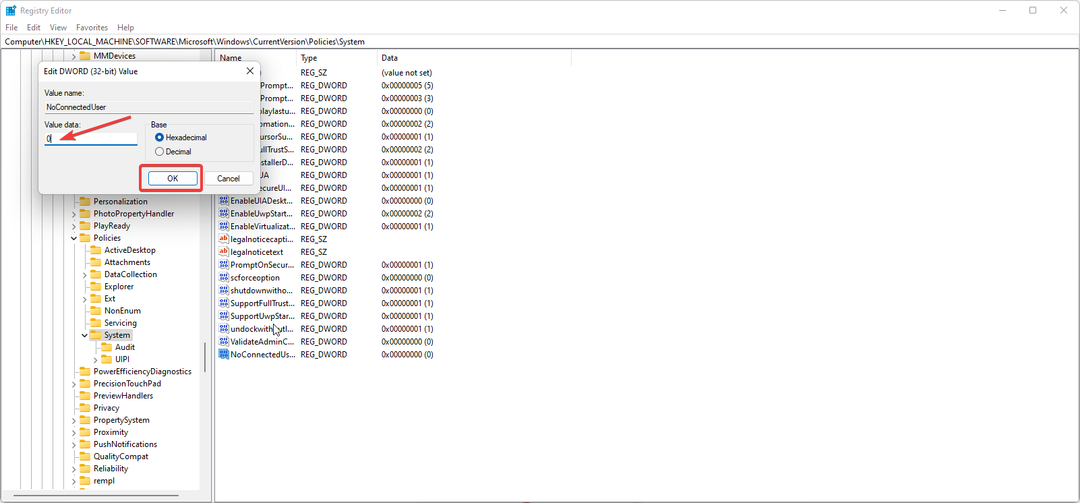
- Restartujte zařízení.
To by mělo povolit synchronizaci z Editoru registru. Protože je důležité, abyste při provádění změn v Editoru registru neudělali žádné chyby, vždy si vytvořte zálohu složky, kterou měníte.
Jak mohu synchronizovat pozadí Windows?
- Klikněte na Start a otevřít Nastavení (nebo stiskněte Okna + já).
- Vybrat Účty, pak Záloha Windows.

- Otevřete rozbalovací nabídku vedle Zapamatujte si moje preference a zkontrolujte všechny předvolby a poté se ujistěteZapamatujte si moje preference je přepnuto na Na.

Vaše hesla, motivy, jazykové předvolby a další by nyní měly být synchronizovány mezi zařízeními přihlášenými k vašemu účtu Microsoft.
Doufáme, že vám jedno z výše uvedených řešení pomohlo vyřešit problém, že se motiv Windows 11 nesynchronizuje. Pokud máte problémy s OneDrive se nesynchronizuje ve Windows 11, i na to máme návod. Dejte nám vědět v komentářích, které řešení se vám osvědčilo.
Stále dochází k problémům?
SPONZOROVÁNO
Pokud výše uvedené návrhy váš problém nevyřešily, váš počítač může zaznamenat závažnější potíže se systémem Windows. Doporučujeme zvolit řešení typu „vše v jednom“. Fortect efektivně řešit problémy. Po instalaci stačí kliknout na Zobrazit a opravit a poté stiskněte Spusťte opravu.